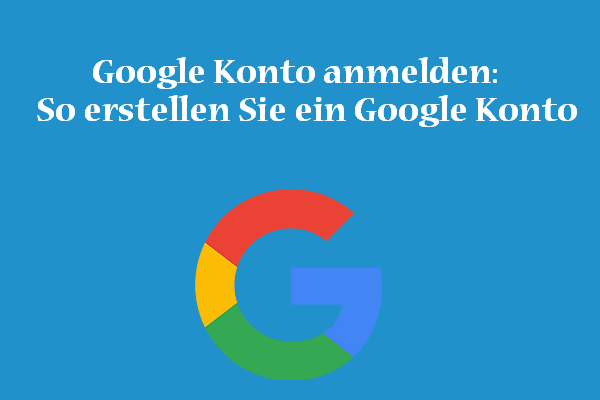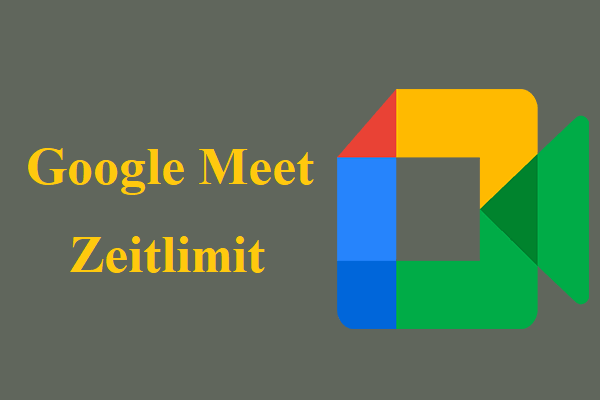Wenn es ein Problem mit dem Google Play Store auf Ihrem Android-Gerät gibt, können Sie es neu installieren, um es wieder normal zu machen. In diesem Artikel zeigt Ihnen die Minitool-Software, wie Sie den Google Play Store on Android neu installieren.
Google Play Store ist eine vorinstallierte App auf einem Android-Gerät. Es ist eine App, in der Sie Ihre benötigten Apps suchen und herunterladen können. Die Apps im Google Play Store können sicher heruntergeladen werden. In Zeiten kann Ihr Google Play Store jedoch auf Probleme stoßen, wie Google Play Store nicht heruntergeladen wird, oder Google Play Store nicht aktualisiert Apps. Der beste Weg, um die Probleme zu lösen, besteht darin, Google Play Store neu zu installieren.
Ist es möglich, Google Play Store auf Ihrem Android-Gerät neu zu installieren? Sie können den Google Play Store nur deinstallieren, nachdem Sie Ihr Android-Gerät rooten haben. Es lässt Ihr Gerät für verschiedene Viren und Malware anfällig. Was sollten Sie dann tun, um Google Play Store neu zu installieren? Sie können es deaktivieren und dann wieder aufnehmen.
Wie deinstallieren Sie Google Play Store?
Wie deaktiviere Sie Google Play Store?
Das Deaktivieren von Google Play Store löscht das Google Play Store-Symbol von Ihrem Gerät. Dies ist der Leitfaden:
Schritt 1: Öffnen Sie die Einstellungen-App auf Ihrem Android-Telefon oder-Tablet.
Schritt 2: Klicken Sie auf Apps und klicken Sie dann auf den Google Play Store.
Schritt 3: Klicken Sie auf die Schaltfläche Deaktivieren, um den Google Play Store auf dem Gerät zu deaktivieren.
Nach dem Deaktivieren von Google Play Store verschwindet das Symbol der App aus dem Startbildschirm und der App-Schublade. Sie können Apps nicht über Google Play Store installieren oder aktualisieren. Ihre installierten Apps sind jedoch nicht betroffen.
Wie deinstallieren Sie Google Play Store-Updates?
Wenn Ihr Google Play Store nach der Aktualisierung auf Probleme stoßen, können Sie das Update deinstallieren, um das Problem zu lösen.
Schritt 1: Öffnen Sie die Einstellungen-App auf Ihrem Android-Telefon oder Tablet.
Schritt 2: Klicken Sie auf Apps und klicken Sie dann auf den Google Play Store.
Schritt 3: Klicken Sie in der oberen rechten Ecke auf das 3-Punkte-Menü und tippen Sie dann auf Updates deinstallieren.
Die Aktualisierung des Deinstallierens von Google Play Store wirkt sich nicht auf Ihre installierten Anwendungen aus. Dies bedeutet nur, dass Sie die neueste Version nicht verwenden. Sie können den Google Play Store bei Bedarf weiterhin aktualisieren.
Wie können Sie Google Play Store neu installieren?
Um den Google Play Store auf dem Gerät neu zu installieren, können Sie es erneut verwenden. Sie können es auch in die neueste Version einstellen.
Wie können Sie Google Play Store auf Android aktivieren?
Schritt 1: Öffnen Sie die Einstellungen-App auf Ihrem Android-Telefon oder-Tablet.
Schritt 2: Klicken Sie auf Apps und klicken Sie dann auf den Google Play Store.
Schritt 3: Klicken Sie auf die Schaltfläche Aktivieren, um den Google Play Store auf dem Hauptbildschirm und der Anwendungsschublade anzuzeigen.
Wie können Sie Google Play Store manuell aktualisieren?
Unter normalen Umständen kann Ihr System, wenn Sie das Gerät mit dem Innenraum der Arbeit anschließen, automatisch den Google Play Store aktualisieren. Wenn Sie den Effekt jedoch nicht automatisch aktualisieren können, können Sie ihn trotzdem manuell aktualisieren.
Schritt 1: Klicken Sie auf den Google Play Store, um es zu öffnen.
Schritt 2: Klicken Sie auf das Bild der persönlichen Informationen und dann auf die Einstellungen.
Schritt 3: Klicken Sie Info, um die Option zu erweitern. Klicken Sie dann auf die Version des Store Play.
Schritt 4: Wenn Sie verfügbare Updates haben, wird es automatisch auf Ihrem Gerät installiert. Wenn Sie die neueste Version verwenden, erhalten Sie eine Nachricht, dass der Play Store aktualisiert wurde.
Fazit
Wie installieren Sie den Google Play Store auf Android-Telefonen oder Tablets neu? Nach dem Lesen dieses Artikels sollten Sie wissen, was Sie tun können. Wir hoffen, dass diese Richtlinien Ihnen helfen können, das Problem zu lösen. Wenn Sie andere verwandte Probleme lösen müssen, können Sie uns in den Kommentaren mitteilen.